- SSD de 240 GB para el sistema
- Disco tradicional 1 TB para datos
¿Alguna vez hibernas tu equipo?
Si la respuesta es NO mejor que sepas que estás perdiendo algunos GBPara verlos cambia la configuración por defecto de explorador de archivos para poder ver los archivos protegidos:

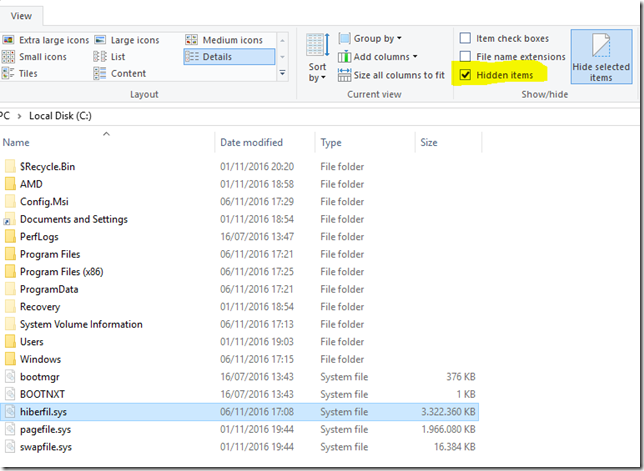
Veras un archivo hiberfil.sys, comiéndose algo de espacio (más de 3 GB en mi caso). Desactiva la hibernación ejecutando el siguiente comando en una ventana de comandos con privilegios elevados:
powercfg.exe -h off
Después de reiniciar el fichero habrá desaparecido
¿Los archivos temporales ocupan demasiado?
Pues podemos sacarlos de C y moverlos al disco de datos. Para ellos vamos a Control Panel => System & Security => System => Advanced System Settings, y nos vamos a la sección de variables de entorno. Allí encontraremos 2 variables de sistema, que podemos modificar para nuestro fin
Yo las he movido a mi disco tradicional, que está en D.
¿Demasiada información de recuperación?
Los puntos de restauración pueden ahorrarte más de un disgusto, pero tambien pueden estar consumiendoi demasiado. Puedes llegar a de nuevo ellos desde Control Panel => System & Security => System => Advanced System Settings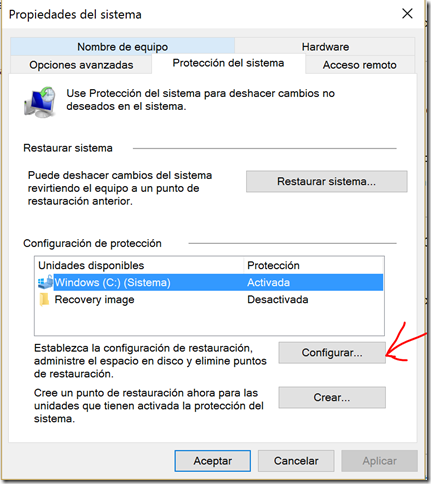
Mi consejo: deja el ultimo y cárgate los demás. Además asegúrate de limitar correctamente el máximo tamaño que permites ocupar. Como veis yo lo he limitado al mínimo: 1% de mi disco

¿Sabías que Windows trae una herramienta para limpiar discos?
Se puede llegar a ella de varios modos, el que yo uso es a través de las propiedades de un disco: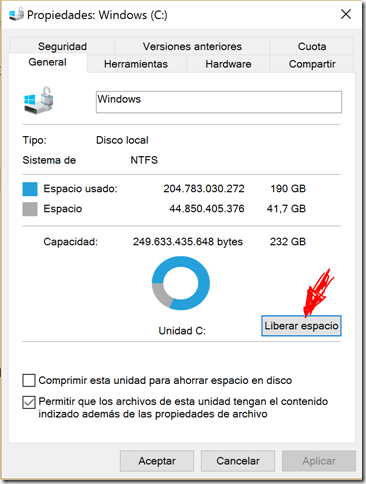
Una vez en la herramienta, analizará vuestro disco y propondrá elementos a eliminar. Como veis nhay un bug raro por ahi… mirad lo que dice que puede borrar: 3.99TB!
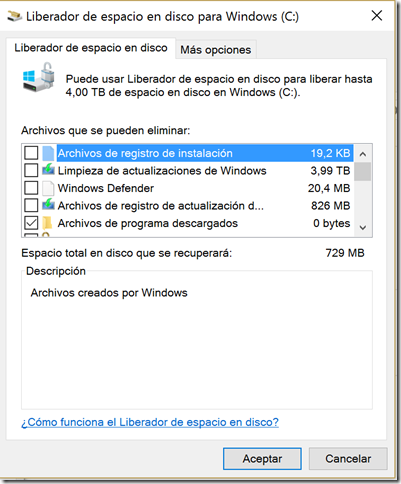
Si seleccionamos lo que queremos borrar y pulsamos Aceptar Windows se encargara de borrar lo indicado y recuperaremos algo de espacio. Mi experiencia es que esta herramienta es fiable, no tengais miedo.
¿Tienes muchas cosas en OneDrive?
Por defecto Onedrive sincronizará vuestros datos en una carpeta en C… y no queremos eso. Yo tengo como 60GB de información en Onedrive y claro,m quiero sacarlos de ahí. Lo podemos hacer de un modo muy sencillo al instalar Windows 10, pero si no es el caso aun podemos hacerlo: id a las propiedades de Onedrive (botón derecho sobre el icono) y después desvinculad. Al volver a configurar la cuenta de Onedrive podréis elegir la nueva ubicación. Eso si, espero que tengáis una buena conexión, porque volverán a descargarse todos los archivos
Haz que Windows instale aplicaciones y almacene cierto elementos donde quieras
Si escribes “Almacenamiento” en la caja de búsqueda llegarás a una opción de configuración que te permite determinar en que unidad windows maneja ciertos elementos, como las aplicaciones de la tienda que instales, las fotos y otros.

Hasta aquí, no suele ser la temática de este blog, peeero, a mi me ha venido bien y quizás a alguien tb
I was researching content for our social media strategy and came across your blog. I've read a few of your posts, and I think they show your extensive knowledge of coding. I just wanted to reach out and make an introduction. My name is Elizabeth Britton, and I’m a Marketing Coordinator with Syncfusion. Please let me know if you have any great posts you would possibly want mentioned in our social media content. Keep up the great work on your blog!
ResponderEliminarSergio, tus posts siempre son excelentes. Me gustaría indicarte una mejora, por favor, publica con más frecuencia :-)
ResponderEliminar